
WhatsApp, koji je sada u vlasništvu Facebooka, jedna je od najpopularnijih dostupnih aplikacija za razmjenu poruka. Skoro da je potpuno zamijenjen SMS u dijelovima svijeta.
Za razliku od mnogih drugih aplikacija za razmjenu poruka, možeteWhatsApp koristite samo na jednom uređaju: vašem pametnom telefonu. Ako se prijavite na drugom telefonu, odjavit ćete se sa prvog. Godinama nije postojao način da se WhatsApp koristi na računalu. Srećom, to se promijenilo.
Za korištenje WhatsApp-a na računalu imate dvije mogućnosti: web-aplikaciju ili aplikaciju za radnu površinu (to je zapravo samo samostalna verzija web-aplikacije). Postupak postavljanja identičan je za obje verzije.
Idite na web.whatsapp.com ili preuzmite i instalirajte najnoviju verziju WhatsApp klijenta za Windows ili macOS.
WhatsApp na računalu je proširenjeprimjerice radi na vašem pametnom telefonu, a ne u zasebnoj aplikaciji. Vaš telefon mora biti uključen i povezan s internetom da bi WhatsApp mogao raditi na vašem računalu.
To znači da, umjesto tradicionalnog postupka prijave, morate telefon upariti s web ili desktop aplikacijom s QR kodom. Kada prvi put otvorite aplikaciju ili web aplikaciju, pojavit će se QR kôd.

Zatim otvorite WhatsApp na svom pametnom telefonu. Na iOS-u idite na Postavke> WhatsApp Web / Desktop. Na Androidu kliknite gumb izbornika i odaberite WhatsApp Web.
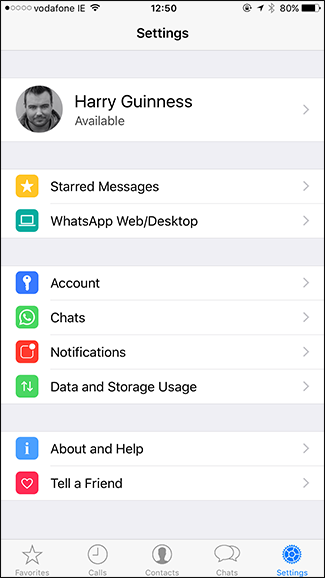

Ako WhatsApp već nema dozvolu pristupa kameri vašeg telefona, morat ćete ga odobriti. Zatim skenirajte QR kod na zaslonu računala.
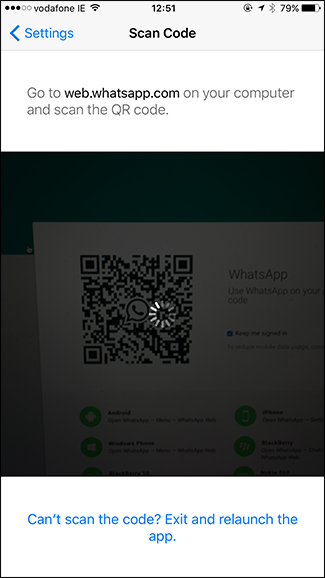
WhatsApp klijent na vašem računalu tada će se povezati s vašim telefonom. Sada ćete moći slati i primati WhatsApp poruke na svoje računalo.

Nakon što ga postavite, WhatsApp će se automatski povezati svaki put kada bude otvorena radna površina ili web aplikacija. Ako se želite odjaviti, kliknite ikonu na padajućem izborniku i odaberite Odjava.

Također se možete odjaviti sa svih svojih računala iz mobilne aplikacije tako što ćete otvoriti WhatsApp web zaslon i dodirnuti "Odjava sa svih računala".

Iako rješenje računala nije savršeno - odgovarajuća aplikacija bila bi lijepa - funkcionalna je i jednostavnija za upotrebu od čiste mobilne aplikacije.








